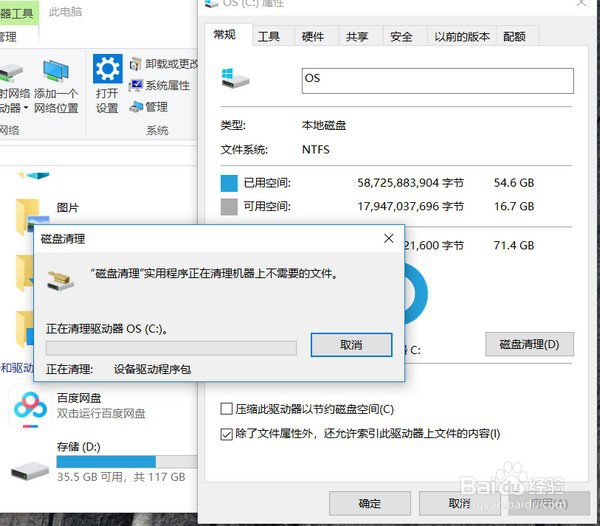win10系统C盘满了怎么办(磁盘清理)
1、首先单击桌面的此电脑,打开我们的盘符界面,右击我们想要清理的盘,选择属性
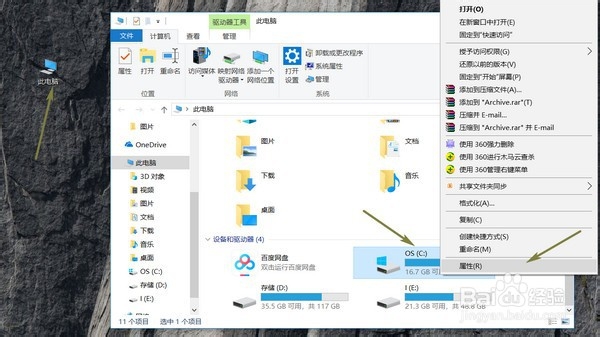
2、在弹出来的窗口我们选择常规中的“磁盘清理”单击,如下图
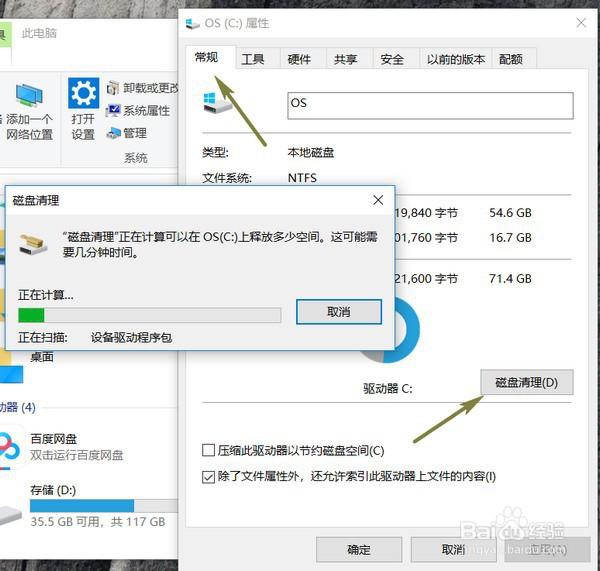
3、等待读条结束,在弹出的窗口中选择磁盘清理,下面勾选我们想要清理的文件
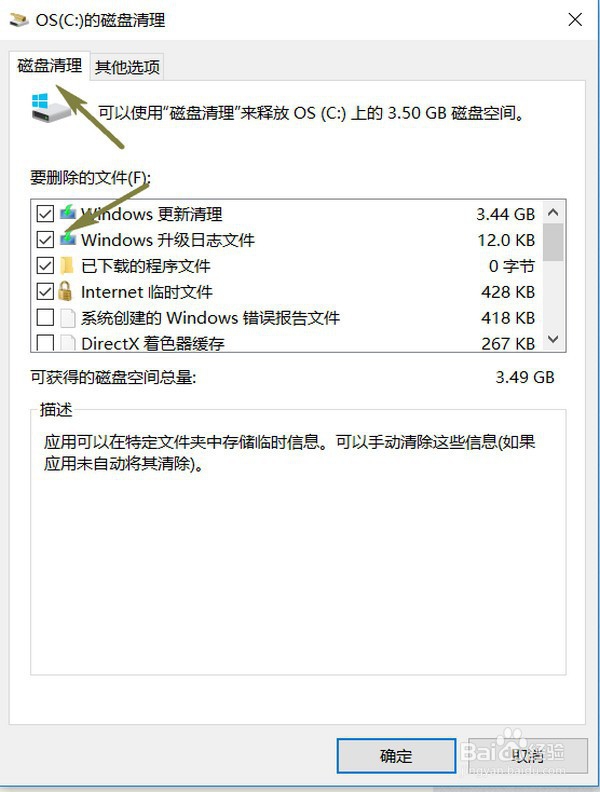
4、单击窗口上面的其他选项,里面的清理按钮可以帮噢呆匆奁助我们清理磁盘中不常用的软件,系统还原点等,来释放我们的空间
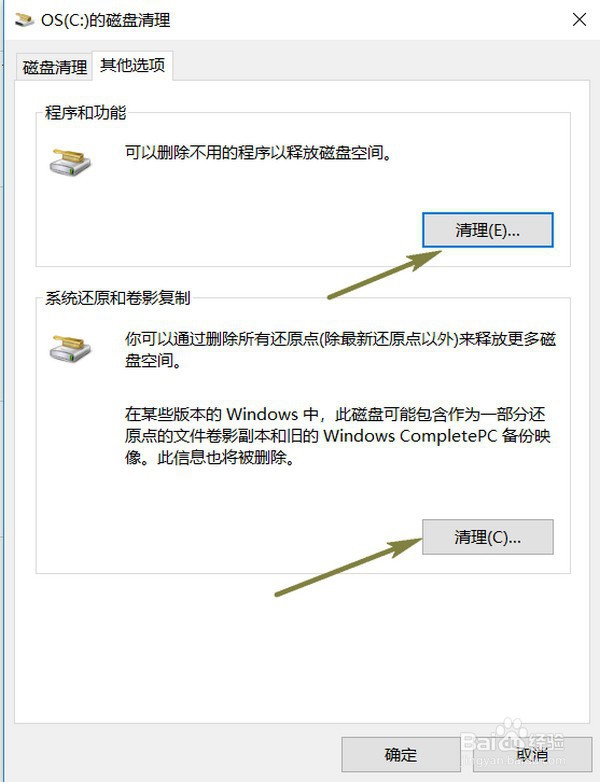
5、其它选项中清理完成之后,回到磁盘清理,下拉勾选好需清理文件,单击确定,弹出的窗口选择“删除文件”
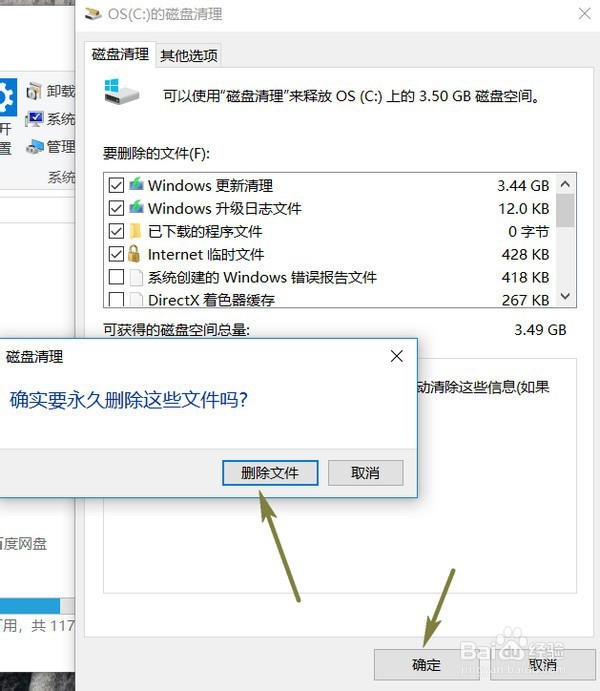
6、等待清理读条结束,我们的C盘就把那些不必要的文件删除了,释放了空间,其它盘符想要清理重复上面步骤就可以